- Im Menü auf den Eintrag „Gruppen“ navigieren.
- Es erscheint eine Liste mit allen bisher angelegten Gruppen.
- Eine oder mehrere Gruppen auswählen, indem ein Haken vor der Gruppenbezeichnung gesetzt wird.
- Oberhalb der Liste befindet sich das Drop-Down-Menü „Gruppen“ (1). In diesem Menü kann die Funktion „Onboarding-Dokumente erstellen" (2) angewählt werden.
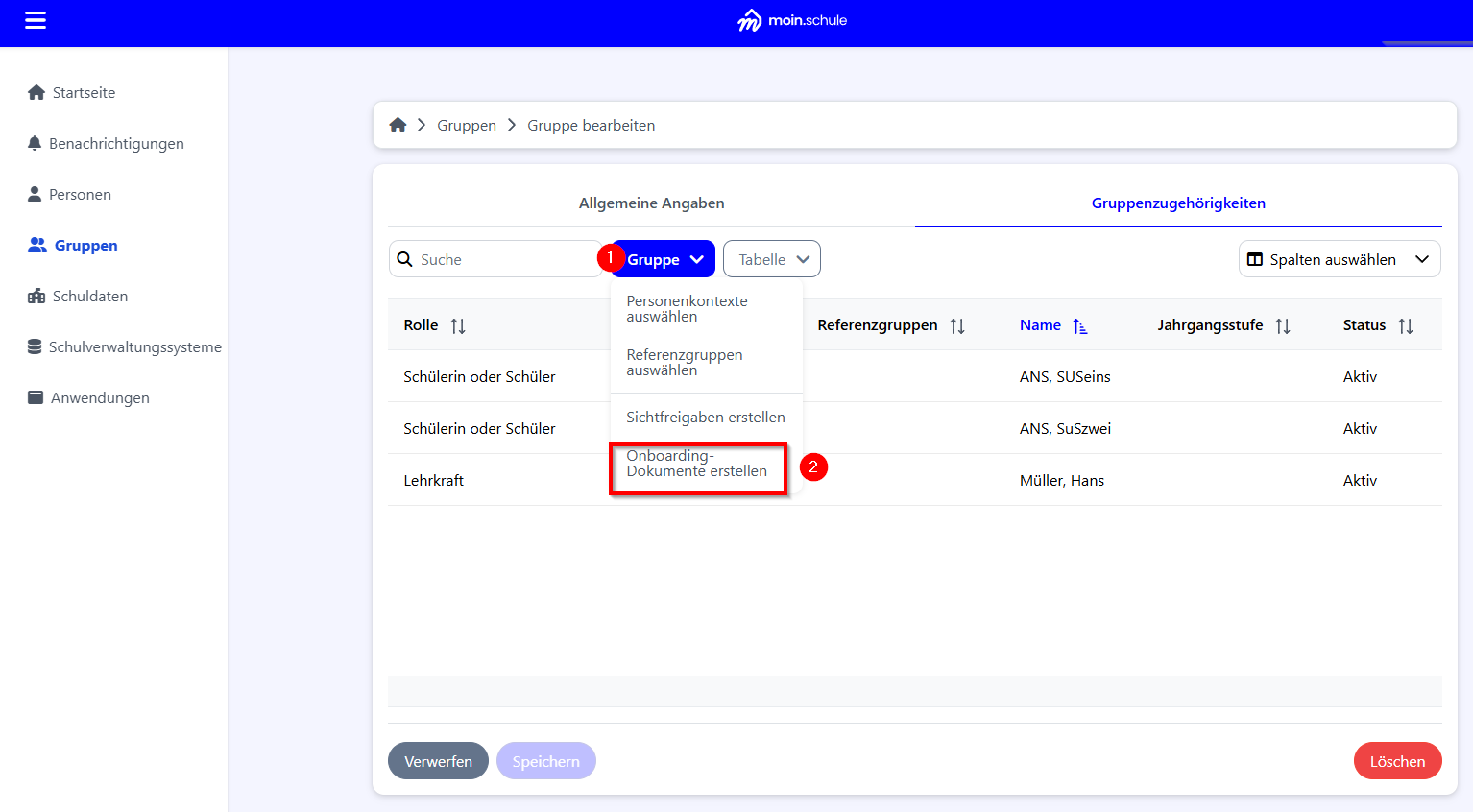
- Es öffnet sich ein neues Dialogfenster.
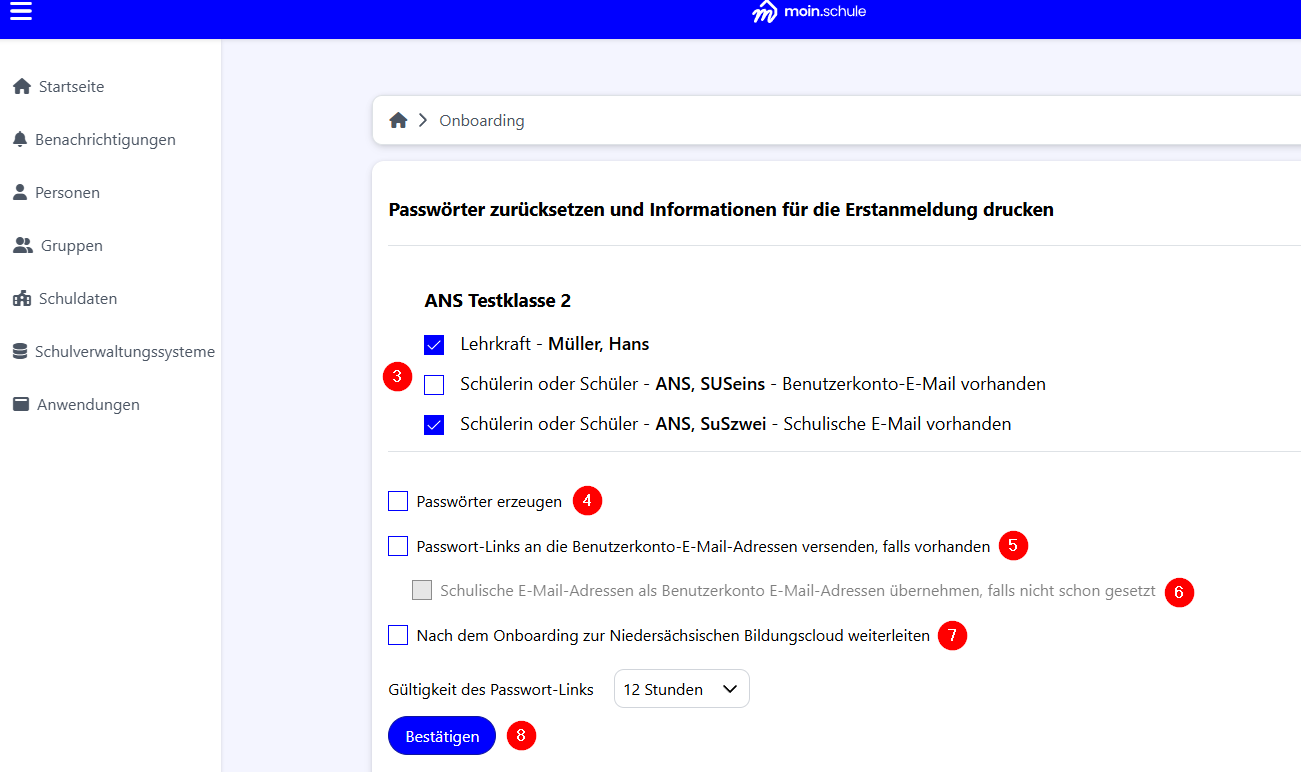
- Im neuen Fenster werden zuerst alle Mitglieder der Gruppe oder der Gruppen aufgelistet (3).
- Bei Personen, für die bisher noch kein Passwort gesetzt wurde, erscheint automatisch ein Haken links neben dem Namen. Wenn ein Haken bei einer leeren Checkbox gesetzt wird, wird ein bestehendes Passwort gelöscht bzw. zurückgesetzt.
- Bei Personen, die bereits eine E-Mail-Adresse in ihrem Benutzerkonto hinterlegt haben, erscheint hinter dem Namen der Hinweis „Benutzerkonto-E-Mail vorhanden“ oder „Schulische E-Mail vorhanden“.
Passwörter erzeugen (4): Durch Aktivieren dieser Checkbox kann ein neues initiales Passwort generiert werden. Das Passwort wird dann direkt im Onboarding-Dokument angegeben. Falls diese Checkbox nicht aktiviert ist, erhalten die Personen im Dokument ihren Nutzernamen sowie einen Link als QR-Code. Über diesen Link kann das Passwort direkt gesetzt werden.
Passwort-Links an die Benutzerkonto-E-Mail-Adressen versenden, falls vorhanden (5): Diese Option ermöglicht das direkte Versenden eines Links zum Setzen des Passworts per E-Mail. Dies ist jedoch nur möglich, wenn im Benutzerkonto eine Benutzerkonto-E-Mail hinterlegt wurde.
Schulische E-Mail-Adressen als Benutzerkonto-E-Mail-Adressen übernehmen, falls nicht schon gesetzt (6): Sollte eine Benutzerkonto-E-Mail nicht vorliegen, aber eine schulische E-Mail im Benutzerkonto eingetragen sein, dann ist hier ein Haken zu setzen. Die schulische E-Mail wird in das Feld Benutzerkonto-E-Mail übertragen.
Nach dem Onboarding zur Niedersächsischen Bildungscloud weiterleiten (7): Diese Checkbox kann nur ausgewählt werden, wenn die Option „Passwörter erzeugen“ nicht aktiviert wurde. Wenn ein Haken in dieser Checkbox gesetzt wird, werden Onboarding-Dokumente mit einem Link zum Setzen des Passworts erstellt. Nach dem Setzen des Passworts werden die Nutzenden nicht wie sonst zu https://moin.schule weitergeleitet, sondern zur Niedersächsischen Bildungscloud.
Bestätigen (8): Für alle ausgewählten Personen wird über einen Klick auf den „Bestätigen“ Button ein Onboarding-Dokument generiert. Es öffnet sich ein neues Fenster mit den Onboarding-Dokumenten als PDF-Dateien. Diese können dann ausgedruckt beziehungsweise digital weitergegeben werden. Wenn die Option „Passwort-Links an die Benutzerkonto-E-Mail-Adressen versenden, falls vorhanden" gewählt wurde, erhalten die Personen einen Registrierungslink.
Wenn Personen angehakt sind, die bereits ein Passwort haben, erscheint eine Sicherheitsabfrage, ob die Passwörter zurückgesetzt werden sollen
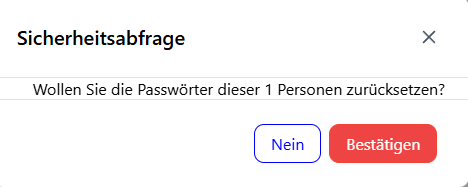
| Empfehlung: Nutzerinnen und Nutzer sollten sich das neue Passwort und vor allem den Nutzernamen direkt mit einem Passwort-Manager speichern oder anderweitig sicher verwahren. |
|
Hinweis: Es lassen sich nur diejenigen Benutzerkonten zurücksetzen, für die die jeweils eingeloggte Person auch eine Mandantschaft besitzt. Gehört ein angehaktes Gruppenmitglied nicht zur eigenen Organisation erscheint eine Fehlermeldung.  |
| Hinweis: Einige Browser verhindern die Anzeige von PDFs durch Pop-up Blocker. Wie sich die browserspezifischen Pop-up Blocker deaktivieren lassen ist hier nachzulesen. |